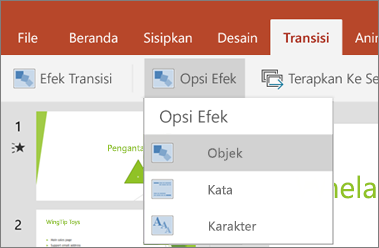Catatan: Kami ingin secepatnya menyediakan konten bantuan terbaru dalam bahasa Anda. Halaman ini diterjemahkan menggunakan mesin dan mungkin terdapat kesalahan tata bahasa atau masalah keakuratan. Kami bertujuan menyediakan konten yang bermanfaat untuk Anda. Dapatkah Anda memberi tahu kami apakah informasi ini bermanfaat untuk Anda di bagian bawah halaman ini? Berikut artikel dalam bahasa Inggris untuk referensi.
Transisi Morf kini tersedia untuk pengguna PowerPoint di Android telepon dan tablet. Morf adalah efek transisi yang membuat objek muncul untuk berpindah di slide.
Diatur untuk dan lalu menerapkan efek berubah
Untuk menyiapkan transisi Morf secara efektif, Anda harus memiliki dua slide dengan setidaknya satu objek yang sama. Cara mudah untuk menyiapkannya adalah untuk menyalin dan menempelkan slide dengan objek yang ingin Anda berubah, lalu pindahkan objek di slide kedua ke tempat berbeda. Anda juga bisa menyalin dan menempelkan objek dari satu slide ke yang berikutnya. Begitu Anda telah awal dan akhir transisi Morf Anda menyiapkan di dua slide, Anda bisa menerapkan transisi Morf untuk secara otomatis menganimasikan dan memindahkannya. Berikut ini cara:
-
Pilih gambar Mini slide kedua yang Anda tambahkan objek, Gambar, atau kata-kata yang ingin Anda Terapkan efek Morf .
-
Pada pita, pilih transisi > Efek transisi > berubah.
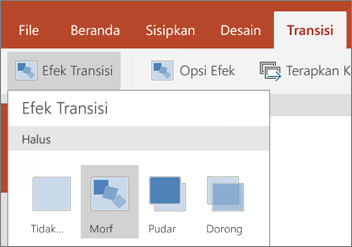
-
Berikutnya, pilih Opsi efek untuk memilih jenis Morf transisi yang ingin Anda buat. Anda bisa memilih untuk mengoptimalkan untuk objek, kata-kataatau karakter.